Cara Memperbaiki Kesalahan Valorant 'Graphics Driver Crashed' {Tips Cepat}
Diterbitkan: 2022-01-31Panduan pemecahan masalah yang tepat & mudah tentang cara memperbaiki kesalahan 'Graphics Driver Crashed' Valorant pada PC Windows. Baca seluruh tulisan untuk detail lebih lanjut!
Valorant adalah gim video penembak orang pertama yang sepenuhnya gratis yang diterbitkan dan dikembangkan oleh Riot Games untuk platform Windows. Gim ini berjalan dengan benar sejauh ini, tetapi baru-baru ini kami melihat banyak pengguna mengeluh tentang pesan kesalahan tak terduga 'Graphics Driver Crashed' saat bermain game.
Apakah Anda juga menemukan pesan kesalahan ini? Jika ya, maka Anda tidak perlu panik. Saat kami membantu Anda. Dalam artikel ini, kami akan menunjukkan kepada Anda beberapa solusi potensial untuk memperbaiki kesalahan Driver Grafis Crashed pada PC Windows.
Coba Solusi Ini untuk Memperbaiki Error Crashed Driver Valorant Graphics
Di bagian ini, kita akan mengumpulkan beberapa solusi yang telah diuji dan dicoba yang membantu banyak pemain Valorant untuk menghilangkan kesalahan Driver Grafis Crashed pada PC Windows. Namun, Anda tidak perlu mencoba semuanya, cukup turunkan sampai Anda menemukan solusi yang tepat untuk Anda.
Solusi 1: Perbarui Driver GPU Anda
Biasanya, Anda mendapatkan pesan kesalahan yang mengatakan 'Graphics Driver Crashed' jika Anda menggunakan driver grafis yang usang, rusak, atau tidak kompatibel. Jadi, Anda harus mencoba memperbarui driver grafis Anda, terutama, ketika Anda sudah lama tidak melakukan pembaruan driver grafis.
Untuk melakukannya, Anda dapat menggunakan situs web resmi produsen kartu grafis atau menggunakan alat pembaruan driver pihak ketiga seperti Bit Driver Updater. Karena menginstal driver secara manual adalah tugas yang rawan kesalahan dan agak membosankan, oleh karena itu, kami sarankan Anda secara otomatis memperbarui driver grafis yang sudah ketinggalan zaman dengan Bit Driver Updater.
Bit Driver Updater adalah alat utilitas khusus yang secara otomatis mengenali PC Anda dan kemudian menemukan driver yang tepat untuk perangkat Anda. Ini adalah cara yang lebih mudah dan mudah untuk memperbaiki semua kesalahan driver yang salah. Untuk menggunakan Bit Driver Updater, yang perlu Anda lakukan hanyalah; ikuti langkah-langkah yang dibagikan di bawah ini:
Langkah 1: Dari tombol di bawah, unduh penginstal Bit Driver Updater.
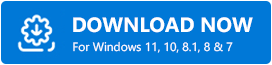
Langkah 2: Jalankan penginstal dan ikuti wizard penginstalan.
Langkah 3: Luncurkan perangkat lunak pada PC Anda dan klik tombol Pindai dari panel menu kiri untuk memulai proses pemindaian.
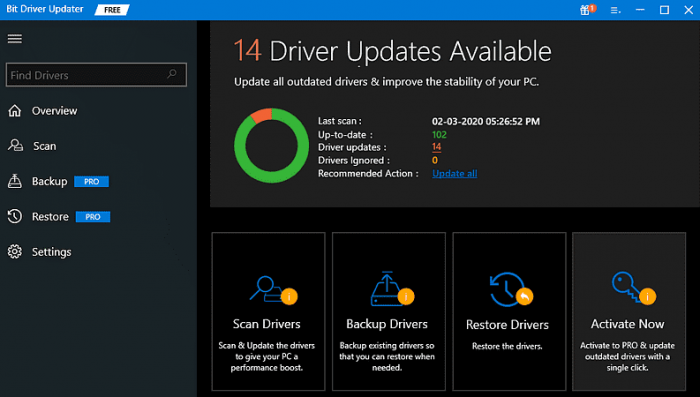
Langkah 4: Setelah selesai, lihat hasil pemindaian dan klik tombol Perbarui Sekarang yang disajikan di sebelah driver grafis yang salah untuk memperbaruinya.
Langkah 5: Lain, klik tombol Perbarui Semua untuk menginstal pembaruan driver lain juga bersama dengan pembaruan driver grafis.
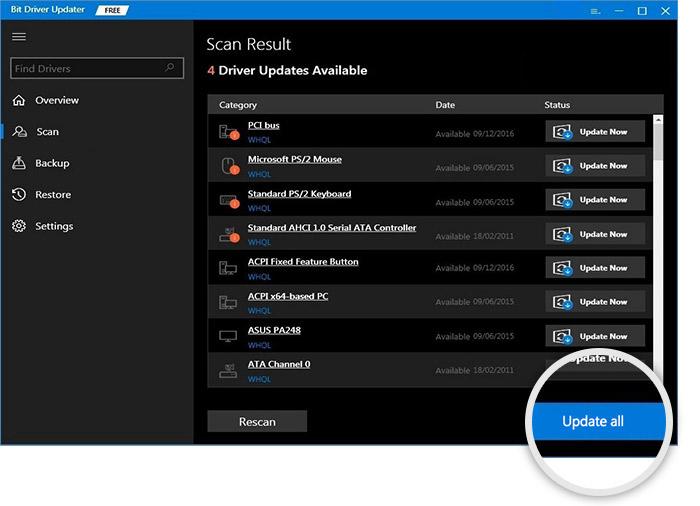
Perlu dicatat bahwa versi pro dari Bit Driver Updater membantu Anda menggunakan perangkat lunak secara maksimal. Oleh karena itu, disarankan untuk mengandalkan versi pro Bit Driver Updater. Selain itu, ia hadir dengan dukungan teknis penuh dan jaminan uang kembali 60 hari penuh.

Setelah memperbarui driver grafis, game harus berjalan dengan benar. Tetapi jika Anda masih mengalami masalah yang sama, maka Anda dapat mencoba solusi lain.
Solusi 2: Kembalikan Driver Grafis
Jika Valorant Anda terus mogok setelah melakukan pembaruan driver grafis, maka Anda harus mencoba mengembalikan driver masing-masing ke versi sebelumnya. Pengguna dapat memutar kembali driver grafis melalui Device Manager. Berikut adalah cara memperbaiki kesalahan Valorant Graphics Driver Crashed menggunakan solusi ini.
Langkah 1: Dari keyboard Anda, tekan tombol Windows + X sekaligus. Dan, pilih Device Manager dari opsi yang tersedia.
Langkah 2: Di jendela Device Manager, perluas kategori Display Adapters dengan mengklik dua kali.
Langkah 3: Cari dan klik kanan pada driver grafis yang bermasalah untuk memilih Properties .
Langkah 4: Selanjutnya, beralih ke tab Driver dan klik opsi Roll Back. Kemudian, klik Oke .
Catatan: Jika Anda menemukan opsi Roll Back Driver berwarna abu-abu, maka Anda bisa mendapatkan driver GPU versi lama dari situs web resmi pabrikan.
Setelah selesai, uji masalah dan jika masalah berlanjut, lanjutkan dengan solusi yang disebutkan di bawah ini.
Solusi 3: Memperbarui DirectX
Jika Anda menggunakan DirectX versi lama atau buggy, maka Anda dapat mengalami kesalahan Driver Grafis Crashed. Jadi, Anda perlu memeriksa apakah Anda menggunakan DirectX versi terbaru. Berikut adalah cara melakukannya:
Langkah 1: Pada bilah pencarian PC Windows, ketik dxdiag dan pilih hasil yang paling sesuai untuk itu.
Langkah 2: Sekarang, lihat Versi DirectX di tepi kanan bawah pada halaman pertama.
Dan, jika ada pembaruan yang tersedia maka Anda perlu menginstal pembaruan. Namun, perlu diingat, untuk memperbarui Versi DirectX Anda, Anda juga perlu memperbarui versi Windows Anda ke versi terbaru. Jadi, pastikan Anda telah menginstal OS Windows versi terbaru.
Solusi 4: Tutup Aplikasi yang Berjalan di Latar Belakang yang Tidak Perlu
Alasan menonjol lainnya untuk mengalami kesalahan Graphics Driver Crashed saat memainkan Valorant adalah gangguan aplikasi. Menjalankan terlalu banyak aplikasi atau program di latar belakang membuat PC Anda rentan atau lamban yang pada akhirnya membuat game kelas atas seperti Valorant tidak dapat berjalan dengan baik.
Oleh karena itu, untuk mengatasi masalah ini, Anda harus menutup semua aplikasi dan prosesor yang berjalan di latar belakang yang tidak diinginkan sebelum bermain game. Untuk hal yang sama, Anda hanya perlu menekan CTRL + SHIFT + Esc sekaligus dari keyboard Anda untuk memicu Task Manager di sistem Anda. Setelah itu, pilih aplikasi yang tidak lagi Anda perlukan dan klik Akhiri Tugas.
Itu dia! Trik ini harus bekerja untuk Anda. Tetapi, jika tidak berhasil, maka Anda dapat mencoba solusi lain.
Solusi 5: Menginstal Ulang Riot Vanguard
Mungkin Vanguard bertanggung jawab atas game yang mogok. Jika tidak ada yang berhasil untuk Anda dari atas, maka Anda dapat mencoba menginstal ulang Riot Vanguard sebagai upaya terakhir. Selain itu, ini melakukan keajaiban bagi banyak pemain. Jadi, inilah langkah-langkah yang harus Anda ikuti:
Langkah 1: Luncurkan kotak dialog Run dengan menekan tombol keyboard Windows + R sekaligus dan ketik appwiz.cpl di dalamnya. Kemudian, tekan tombol Enter dari keyboard Anda.
Langkah 2: Dari daftar program yang saat ini diinstal, temukan Riot Vanguard dan klik kanan di atasnya.
Langkah 3: Pilih Uninstall dan tunggu prosesnya selesai.
Setelah selesai, maka Anda dapat pergi ke situs resmi Valorant dan mengunduh installer game terbaru. Ini akan memperbaiki semua kemungkinan kesalahan yang terkait dengan game dan membiarkan Anda menikmati pengalaman bermain game tanpa kesalahan.
Error Crashed Driver Grafis Valorant pada PC Windows: DIPERBAIKI
Jadi, ini adalah solusi efektif yang dapat Anda pertimbangkan untuk memperbaiki kesalahan Driver Grafis Crashed pada Windows 10 atau versi yang lebih lama. Semoga sekarang kamu bisa bermain dan menikmati Valorant tanpa gangguan apapun.
Beri tahu kami di komentar di bawah jika Anda memiliki pertanyaan atau saran yang lebih baik mengenai kesalahan yang sama. Selain itu, jangan lupa untuk berlangganan Newsletter kami untuk pembaruan terkait teknologi secara teratur. Selanjutnya, ikuti kami di media sosial kami: FFacebook, Twitter, Instagram, dan Pinterest
